品牌型号:联想异能者 Co50-b
系统:win10 1909 64位企业版
软件版本:Microsoft Word 2019 MSO 16.0
部分用户可能电脑型号不一样,但系统版本一致都适合该方法。
word中显示制表符的方法?下面一起来了解制表符怎么打的教程。
1、打开word,点击文件,选项
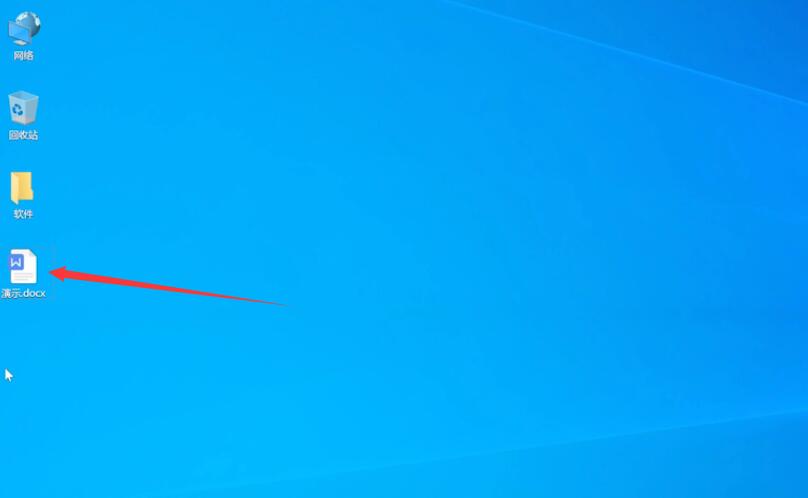
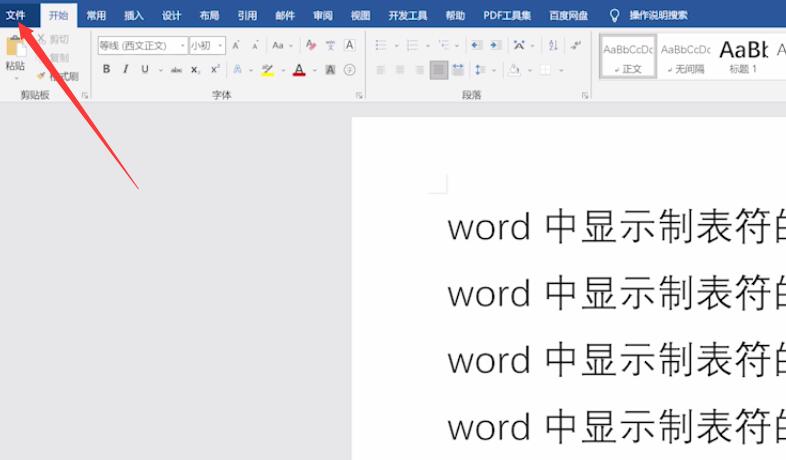
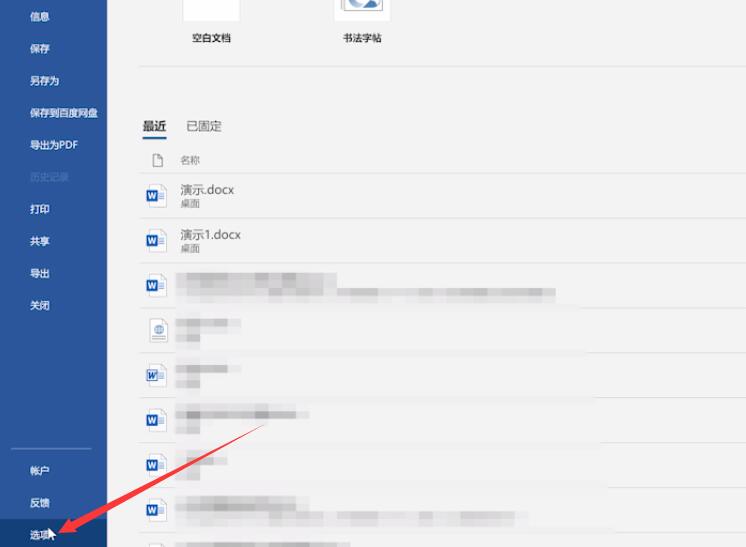
2、点击显示,找到始终在屏幕上显示这些格式标记,勾选制表符,点击确定
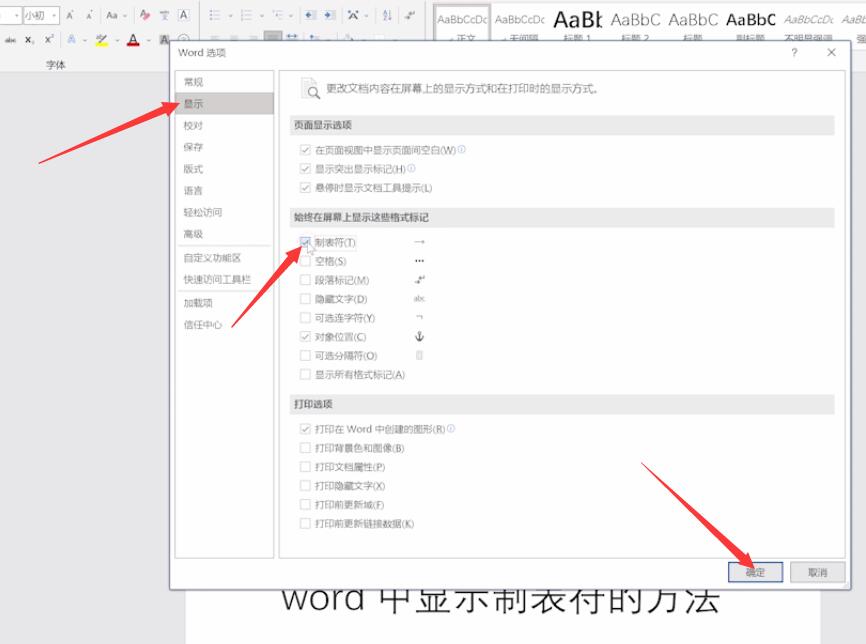
3、点击视图,勾选标尺,在标尺上任意一个位置,出现黑色的L样式的图标即是制表符了
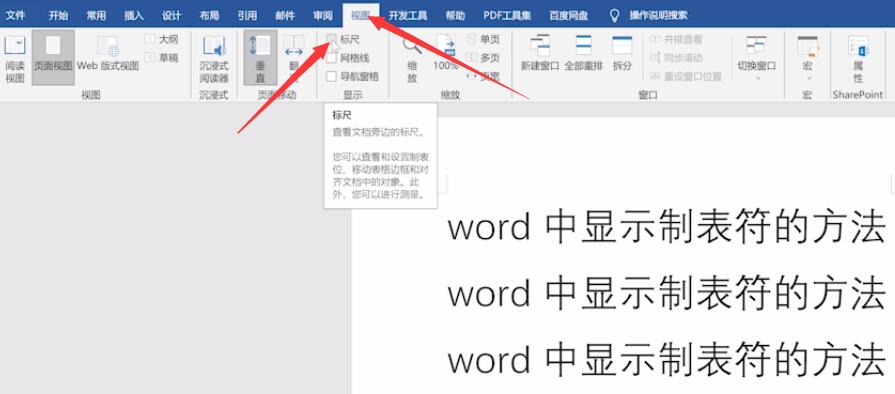
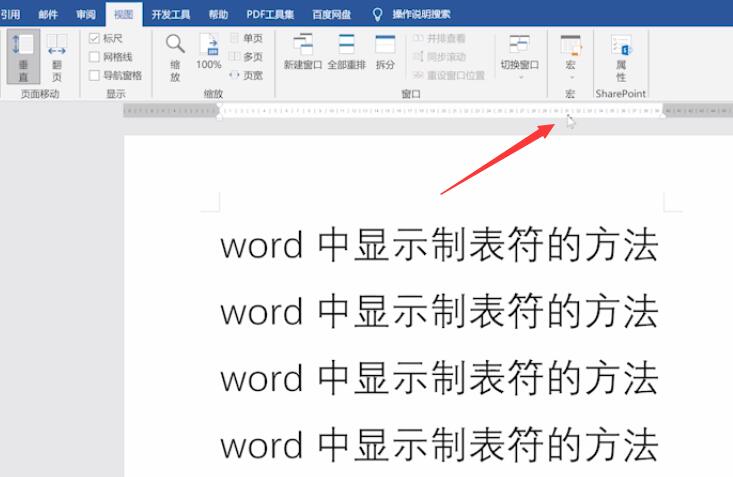
总结:
打开文件选项
勾选制表符
勾选标尺
还没人评论,快来抢沙发~